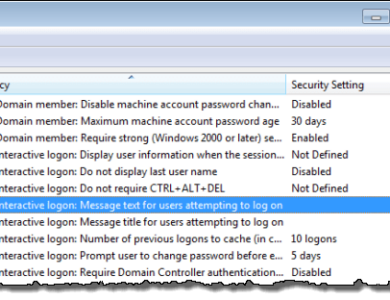أضف طوابع التاريخ والوقت بسرعة إلى ورقة عمل Excel

يمكنك بسهولة تغيير تنسيق أي خلية في ورقة عمل Excel للسماح للتطبيق بمعرفة نوع البيانات المتوقعة. هناك تنسيقان شائعان الاستخدام هما التاريخ والوقت.
في الواقع، يعد إدراج التاريخ والوقت في Excel أمرًا شائعًا جدًا، وقد قامت Microsoft ببناء بعض الاختصارات والوظائف لمساعدتك في إضافة هذه الأنواع من البيانات إلى ورقة العمل الخاصة بك. تعرف على كيفية إضافة طوابع التاريخ والوقت الثابتة والديناميكية بسرعة إلى Excel.
التواريخ والوقت الثابت
غالبًا ما يستخدم العديد من الأشخاص برنامج Excel لتتبع المخزون والفواتير والدخل/المصروفات ومجموعة متنوعة من الاستخدامات الأخرى التي تتطلب تسجيل التاريخ والوقت بشكل ثابت. يحتوي Excel على بعض الاختصارات المضمنة لجعل إضافة التاريخ والوقت الحاليين مهمة روتينية سريعة.
لنفترض أن لديك ورقة عمل Excel جديدة مفتوحة وتريد البدء في إضافة بعض البيانات المرتبطة بتاريخ اليوم. بدلاً من كتابتها، يمكنك استخدام هذه الاختصارات. لإضافة التاريخ الحالي إلى خلية، ابدأ بالنقر فوق الخلية التي تريد أن يكون التاريخ فيها في ورقة العمل الخاصة بك. اضغط باستمرار على كنترول المفتاح واضغط على ; (فاصلة منقوطة) مفتاح. سيؤدي ذلك إلى وضع التاريخ الحالي في أي خلية نشطة.
لإدراج الوقت الحالي، انقر فوق الخلية التي تريد تخزين الوقت الحالي فيها. اضغط باستمرار على كل من كنترول و يحول المفاتيح واضغط على ; (فاصلة منقوطة) مفتاح. سيؤدي ذلك إلى وضع الوقت الحالي في الخلية.
لإدراج التاريخ الحالي والوقت الحالي في نفس الخلية، انقر فوق الخلية التي تريد أن يكون فيها التاريخ والوقت في ورقة العمل الخاصة بك. اضغط باستمرار على كنترول مفتاح واضغط على ; مفتاح. الآن، ضرب شريط الفضاء واضغط باستمرار على كنترول و يحول المفاتيح واضغط على ; مفتاح.
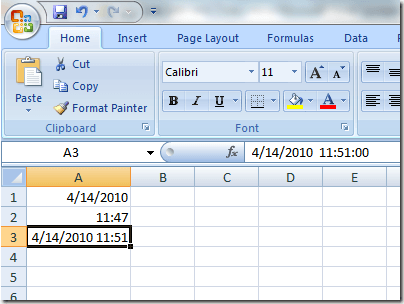
لاحظ أنه على الرغم من قيامك بإدراج التاريخ والوقت الحاليين في الخلايا، إلا أن هذه القيم لن تتغير أبدًا. لإدراج تواريخ ديناميكية، تحتاج إلى استخدام وظائف Excel المضمنة.
التاريخ والوقت الديناميكي
قد تبدو التواريخ والأوقات الديناميكية ثابتة، ولكنها تتغير فعليًا إلى التاريخ والوقت الحاليين عندما يتم فتح ملف Excel أو عند حساب الصيغ في ورقة العمل. هناك عدة أسباب وراء حاجتك إلى تاريخ أو وقت ديناميكي وليس ثابتًا.
أولاً، إذا كانت أي من الصيغ تعتمد على التاريخ أو الوقت الحالي، فإن استخدام دالة ديناميكية يساعدك على تجنب الاضطرار إلى إدراج معلومات محدثة في كل مرة تفتح فيها الملف أو تقوم بتشغيل عملية حسابية جديدة. ثانيًا، من خلال وضع تاريخ أو وقت ديناميكي بجوار خلية أخرى تحتوي على عملية حسابية، يمكنك معرفة آخر مرة تم فيها إجراء عملية حسابية على الفور.
لإدراج طابع تاريخ ديناميكي في Excel، أدخل الصيغة التالية في أي خلية:
=TODAY()
سيقوم Excel على الفور بوضع التاريخ الحالي في تلك الخلية. في كل مرة تفتح فيها المصنف أو تقوم بإجراء عملية حسابية جديدة، سيقوم Excel بتحديث الخلية إلى التاريخ الحالي.
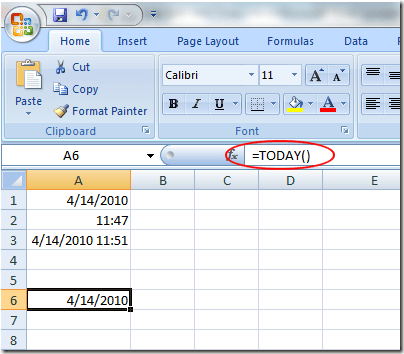
لإدراج طابع التاريخ والوقت الديناميكي في Excel، أدخل الصيغة التالية في أي خلية:
=NOW()
سيقوم Excel على الفور بوضع التاريخ والوقت الحاليين في تلك الخلية. في كل مرة تفتح فيها المصنف أو يتم إجراء عملية حسابية جديدة في ورقة العمل، سيقوم Excel بتحديث الخلية بالتاريخ والوقت الحاليين.
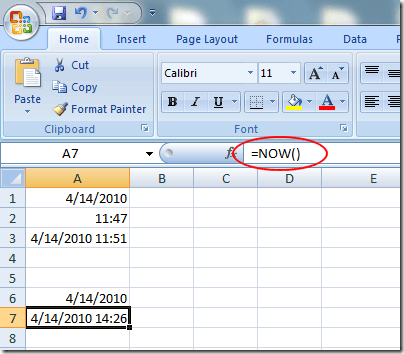
لسوء الحظ، لا توجد وظيفة لإدراج طابع زمني ديناميكي فقط في Excel. ومع ذلك، يمكنك تغيير تنسيق الخلية لجعل الدالة NOW تعرض الوقت فقط. انقر فوق بيت علامة التبويب على الشريط وحدد موقع القسم المسمى رقم. انقر على القائمة المنسدلة وحدد وقت من خيارات القائمة.
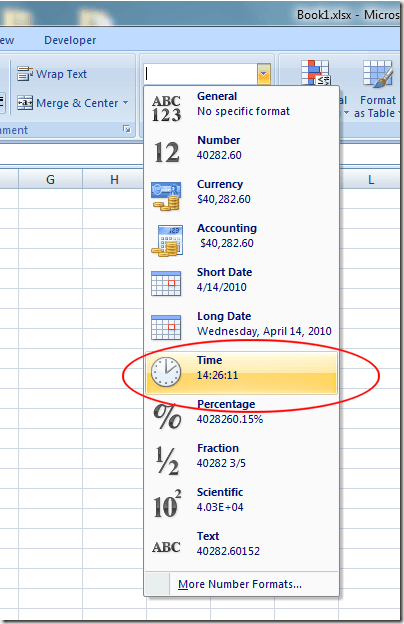
وفقًا لاحتياجاتك، يمكنك إدراج طوابع التاريخ والوقت الثابتة أو الديناميكية في Excel لمساعدتك في إجراء العمليات الحسابية أو لتتبع آخر مرة تم فيها إجراء عملية حسابية. تأكد من اختيار الصيغة الصحيحة حتى لا تقوم عن غير قصد بإجراء حسابات غير صحيحة باستخدام صيغ Excel المدمجة والمخصصة. يتمتع!